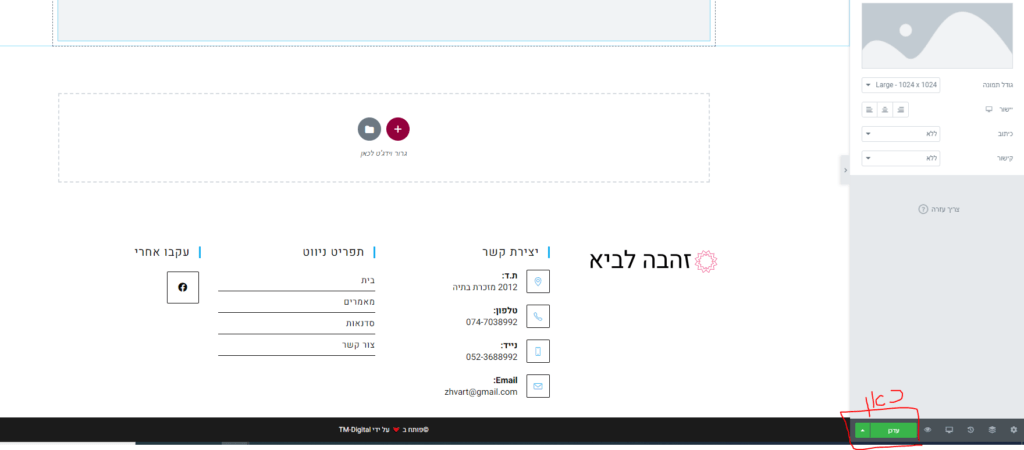מדריך להוספת פוסט לאתר וורדפרס הנבנה על ידי טלמור דיגיטל
היי חברים,
אני שמח שאתם כאן כי זה אומר שהאתר כבר מוכן ונשאר רק להוסיף תוכן.
אז בפוסט זה אדריך אתכם שלב אחר שלב איך להוסיף מאמר חדש לאתרכם.
שלב ראשון: התחברות לממשק הניהול של וורדפרס – עליכם להתחבר לממשק הניהול דרך הכתובת של האתר בסיומת של wp-admin עם שם המשתמש והסיסמה ששלחתי לכם בוואטס-אפ או במייל.

שלב שני: שכפול פוסט קיים – על מנת שיהיה לכם קל יותר לפרסם פוסט התקנתי עבורכם תוסף שעוזר לשכפל פוסט קיים עם כל העיצוב שלו ואתר רק תצטרכו לשנות את התוכן.
בתפריט בצד ימין נכנסים לפוסטים-> כל הפוסטים-> עומדים על פוסט מסויים -> ולוחצים Duplicate this
שלב שלישי: עריכת פוסט – הוספת שם פוסט, הוספת תמונה ראשית, מיקום בקטגוריה, פרסום, ועריכה באמצעות אלמנטור –
עכשיו כאשר שיכפלתם את הפוסט תעמדו על הפוסט המשוכפל (זה שרשום לו בכותרת "טיוטה" ולחצו על עריכה)
לאחר מכן תגיעו אל מסך ההגדרות של הפוסט, ושם תתנו לו שם חדש – תחליפו את התמונה, תשנו את הקטגוריה של הפוסט (אם יש כמה קטגוריות)ולבסוף תלחצו, עריכה באמצעות אלמנטור.
*חשוב שהתמונה הראשית תהיה בגודל של 200PX*200PX
שלב רביעי: שינוי התוכן של הפוסט –
כעת נשנה את תוכן הפוסט
באלמנטור לוחצים על הטקסט הקיים ומשנים אותו בתיבה שנמצאת בצד ימין.
שלב שישי:העלאת תמונות מהמחשב –
נלחץ על "בחירת תמונה" בצד ימין של המסך -> "העלאת קבצים"-> "בחירת קבצים" (שימו לב לשתי התמונות הבאות)
שלב שביעי:פרסום הפוסט –
כעת הפוסט מוכן ונותר רק לפרסם או לעדכן אותו. על ידי לחיצה על "פרסם" או "עדכן"
שלב שמיני:עריכת הפוסט בעתיד –
לאחר שפירסמנו את הפוסט ואנחנו רוצים רק לשנות כמה דברים, זה פשוט מאוד צריך לערוך אותו בעזרת אלמנטור. ולכן מתחברים לממשק כמו בשלב אחד. ואז לוחצים על "פוסטים" -> "כל הפוסטים"
ואז לוחצים עריכה באמצעות אלמנטור. עורכים ומעדכנים.
לקוחות חברת טלמור דיגיטל היקרים –
לכל שאלה אתם מוזמנים לפנות אלי ואני אעזור לכם!
שיהיה המון בהצלחה!
טל